今まで使用していたノートPCがDELLのXPS13 9350です。
購入してから2年半でバッテリーが膨らむ事象が発生。
3年保守で購入していましのでサポートに問い合わせると、バッテリー膨張は有償との回答。
この事象はネットで検索するとコレとかコレとかコレとか。。。たくさん出ていますが、不良バッテリーとは認めないらしい。
無料交換になったという人も居るようですが、時間もかかりそうなので・・・
とりあえず、手順を見たら簡単そうなので、純正バッテリーをネットで購入して自分で交換しましたが、もうDELLは信頼できないので他社に買い換えました。
軽さとサイズを最重視!性能はそこそこ
前の会社ではHPをよく使っていました。
そのため、久しぶりHP社のホームページを確認。
仕事柄、外出がそこそこあります。そして2in1のPCに興味があったので、お手頃なお値段の製品を探して見つけたのが HP EliteBook x360 1020 G2。
ネットで検索したレビュー記事などを検索して使い勝手も良さそうと感じましたので購入。
画面サイズは12.5インチと少し小さめで軽いです。
モニターは解像度が1920 x 1080のHDR対応のタッチディスプレイです。
CPUはCore i5 7200U(Kaby Lake)。メモリ8GB。
ストレージは256GBのSATA3接続です。NVMeではないので、それほど速くありません。
なお、搭載されていたSSDはCrucialのMTFDDAV256TBN-1AR15ABHA。
総合的にいたって普通のスペックです。
この機種がいいかなと思ったポイントは重さです。
2in1の機種の中では比較的軽く1130g!です。
※HPは全般的に重たいのですが、その中ではかなり軽い方。
更に内蔵プライバシースクリーンを標準搭載!
今回の使用用途的には、持ち出すことが多く外での使用が大前提なのでセキュリティ的にも良いこの機能があるのは決め手になりました!
また充電がType-CコネクタのUSB PD充電なのもポイントです。
通常PCは会社に置きっ放しですが、持ち歩いたりするため ACアダプタはもう一個買いたいのです。
Type-C充電器ならば汎用の製品を買えますので、安くすみます。
2 in 1 は予想以上に便利☆
2 in1 に興味があったのですが、使ってみると面白いです。
なんと、一番使っているのがテントモードです。
いろいろ使い方を試したのですが、通常オフィスのデスクではマウスとキーボードを別に付けています。
そして外付けディスプレイを繋げて2画面モニターで仕事しています。
そういう状態だとテントモード+外付けディスプレイの2画面が使っていてしっくりきました。
なんと言ってもモニターの前にノートPCのキーボードがないのでデスク周りがすっきりします!!
自分でも予想外でしたが、使いやすいと感じました。
また、モニターはHDR対応なのでHDRに対応した動画などを見ると綺麗ですね!
外出時に使うのは通常のノートPCスタイルです。
これはこれで、安定した使い勝手で便利です。
そして、ごくまれに使うのがタブレットスタイル。
タブレットはどうかなぁと思ったのですが、思ったほど使いません。
やはりタブレットとして使うにはWindowsのUIと重さが気になります。
2 in 1は意外と便利だなと感じました。
べつに無くてもいいけど、あって困ることはないですからね。
Type-Aのコネクタがないのがネック
欠点は本体の拡張性です。
本体にはHDMI出力ポートが1つ。Type-Cコネクタが2つあるだけです。
2つともThunderbolt3対応(USB3.1 Gen2対応)なのは素晴らしいのですが、最大の欠点が一つ。それは、Type-Aのコネクタがない。
その為、USBメモリを繋ぐには変換や拡張を繋げる必要があります。
実際にデスクで使う時は以下の拡張ポートを繋げています。
USB PD対応なので、パソコン本体にはこのType-Cを一個繋げるだけで、マウス、キーボード、モニター、有線LAN、光学ドライブが繋がるようになっています。
PCを取り外して会議室に持ち込んだりもケーブル一本の抜き差しだけで良いのがすっごく便利です。
ケーブルが太くて持ち運ぶには使いにくい。PD対応なので社外品もあり
USB Type-C形状のPD充電アダプタが付属します。出力は65wありますので、かなり急速充電が可能です。
【ACアダプターの特徴、サイズ・質量】
・出力 65w
・サイズ:74mm(幅)×74mm(奥行き)×28mm(厚さ)
・質量:約244g ※電源コードや折りたたみ式プラグを除く。
欠点は付属のミッキー形状のコネクタの電源ケーブルが太いことです。
しかもコネクタ形状がミッキーなのが使いにくいのですよねぇ。。。
なので、出張時には別なPD充電アダプタを持ち歩くのが便利です。
外出用の鞄には下記の
・Type-CからType-Aへの変換HUB+有線LANポート付き
・Type-C USB PD充電器
を入れています。
内蔵型プライバシースクリーンを搭載してるのが特徴!
HPのEliteシリーズはセキュリティを重視していると思います。
■日本HP、ファンクションキーで液晶プライバシーフィルタを有効にできる2in1
■圧倒的なセキュリティ機能を備えたビジネス2in1モバイル「HP EliteBook x360 1030 G2」
その特徴として、HP独自のログイン認証のHPマルチファクタ認証(多要素認証)
パスワード、指紋、PIN、近接型カード(NFCカード)の、2つの要素を組み合わせて認証できるようになっています。
もう一つが、Fnキー + F2で有効になる内蔵型プライバシースクリーン!
有効にすると正面から見たとき若干暗くなります。
しかし、斜めから見たら全く見えません。
セキュリティを重視する仕事の人たちには重要な機能が標準搭載されていると思います。
ちなみにHP EliteBook x360 1030 G2ではファンクションキー(Fnキー)の動作設定が一般的なPCと異なっております。
標準の状態で、F1~F12のキーを押すとディスプレイ明るさの変更や音量調整などのオリジナルファンクション割り付けになっています。F2でプライバシースクリーンのON/OFFになります。
しかし、ファイル名のリネームはF2などですので、通常のF2キーを使用したい場合には、左下の「fn」キーとFキーを同時押しすることで使用できます。
でも、このPCだけ、この操作にするっていうのは間違えの元です。
その為、動作を通常のPCと同じにしたいのです。
大半のHPのノートPCはBIOS設定で[Action Keys Mode]という項目があり、ここで無効化ができるのですが、1030 G2にはありません。
代わりにキーボードのshiftキーが「fn lock」というキーも兼ねています。
「fnキーとshiftキー」を同時押しすることで、fnキーのところにあるLEDが点灯します。
これを行うことで通常のPCと同じ挙動に設定することができるモデルになっておりました。
なお、この「fnキーとshiftキー」を同時押し設定ですが本体に記憶されますので、PCをシャットダウンや再起動しても前回設定値を記憶してくれています。これは良いですね!
ビジネス向けを想定してかマイクの集音方式が変更できる!
ビジネス向けを想定してかマイクの集音方式が変更できるのが素晴らしいです。
選択は2種類。
・周りの声も拾う ※デフォルト
・本人の声のみを拾う
会議によっては、周りの声は拾わない方が良い場合も多いです。
簡単に変更できるのは便利です。
やはり、ビジネスでの用途を想定して作られている感じがしますね☆
HPの管理ツール「Support Assistant」がなかなか優秀
管理ツールの「HP Support Assistant」がなかなか優秀です。
自分の持ってるデバイスが一緒にわかるので他の機種のドライバ更新などもわかります。
もちろん、Biosのアップデートもここからできます。
DELLにもありましたが、自分の持ってる他機種まではわからなかったです。
こういうのちょっといいですよね。
Crucial Storage Executiveをインストール!
このPCに搭載されていたM.2 SATA接続のSSDはCrucialのMTFDDAV256TBN-1AR15ABHAでした。
CrucialのSSDは「Crucial Storage Executive」という付属ソフトを入れることができます。
このソフトを入れるとSSDのファームアップデートやキャッシュとか設定などができるようになります。
キャッシュを使うことで、10倍程度の性能にななります。
といってもメインメモリをキャッシュに割り当てる感じなのですけど。
興味ある方は、ここからダウンロードしてみてください。
ベンチマーク上は下記のように3000MB/sを超える性能になります。
※メモリのキャッシュを超える容量のファイルコピーなどは通常のSSDの速度になります。
「Crucial Storage Executiveキャッシュ」を有効にして、1GBを2回計測したベンチマーク。
PCのメインメモリは8GBです。1GB程度のファイルコピーならばほとんどメインメモリのキャッシュ上で処理してしまうため、爆速です。
「Crucial Storage Executiveキャッシュ」を有効にして、4GBを2回計測したベンチマーク。
PCのメインメモリが8GBしか積んでない状態で4GBを2回だとかなり落ちます。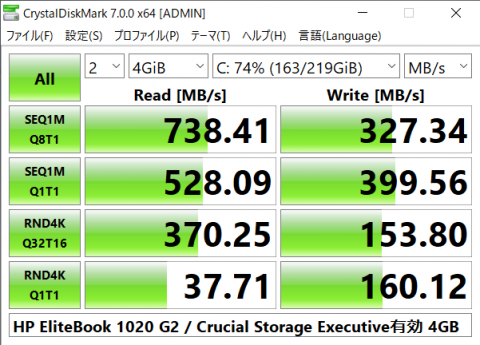
普段使いしてる上では、ほとんどがキャッシュ上で足りるファイルサイズを動かすことが多いので、体感はかなり速いです。
VM Wareのイメージファイルのコピーとかだと30GBとかになってしまう大きなファイルサイズをやりとりする時はキャッシュが全く効かなくなるので、素のSATA接続の速度程度になりますので遅いです。
コレばかりは仕方ないですね。
というか、本来遅いはずなのに、HPのPCに搭載されていたSATA接続のSSDがたまたまCrucialのSSDだったので、「Crucial Storage Executive」をインストールできてラッキーだったと考えた方が良いですね。
※必ずしもCrucialのSSDが搭載されているわけでは無いようですのでホントに運でした。
M.2 SATAからM.2 NVMeへの換装ができそう。拡張性があるのは◎
ちょっと調べていたが、この機種はWeb仕様記載のように3種のモデルで販売されており、128GBと256GBモデルはM.2 SATA3接続仕様。
対して、最上位モデルは512GBはPCIe Gen3x4のM.2 NVMe接続仕様!
裏の蓋を開けてM.2を交換するだけなので、NVMe化はありかもしれない。
■裏蓋の外し方の手順
というこで、謎のNVMe SSD 1TBが出てきたので入れ替えてみました。
SATAよりNVMeの方が熱を持つのですが、問題なさそうです。
しかし、このPCに1TBは無駄だなぁ。
どっかに240GB位のも余っていたはずなので、後日探して入れ替えるかな。
Type-Cドックと組み合わせることで使い勝手大幅向上。コスパ満足度が高い製品です。
本体にHDMIのポートがあるのは何かと便利です。
以前のDELLのノートPCは外部モニターに出力する際にType-Cの変換アダプタが必要でした。
デスクで使うにはそれで問題ないのですが、会議室などでプロジェクターに接続する際が面倒です。
その煩わしさがなくなったのは嬉しいポイントでした。
この厚みでHDMIポートがあるのは素晴らしいポイントです。
ただし、USB Type-Aが無いのが本当に残念。。。
外出時にUSBメモリに書き込みたいときが一番の問題ですね。Type-CからUSB変換のケーブルを持ち歩くのが現実的です。有線LANもあると便利なので下記を持ち歩くようにしています。
購入当初は卓上では純正充電器を使用していましたが、途中からドックというモノの存在を知りました。このドックが非常に便利!一気に使い勝手が上がりました!
Type-Cドックと組み合わせて使用すれば、Type-Cしか本体に無くても問題なし。
総合的にはそれほど高くない価格で、そこそこの性能なので満足です。
SSDの容量が256GBじゃ少なかったかなぁと思うけど。。。
SSDメーカーがCrucialだったのがラッキーですね☆
-
購入金額
138,000円
-
購入日
2018年07月31日
-
購入場所
HP





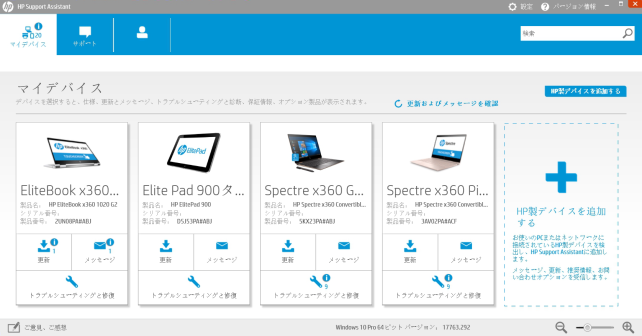
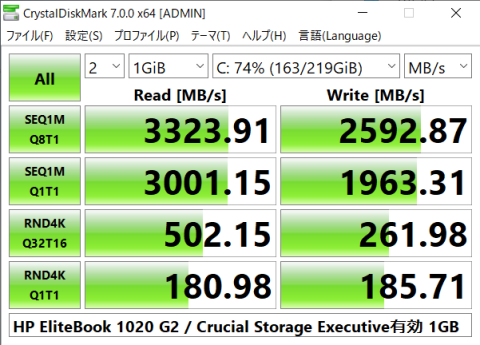

ZIGSOWにログインするとコメントやこのアイテムを持っているユーザー全員に質問できます。